Photoshop制作一棵長滿綠葉的卡通小樹
時間:2024-02-08 17:15作者:下載吧人氣:34

小樹的樹葉看上去較多,如果一片一片復制需要花費很多時間。簡便的方法就是把樹葉先組成一小團,分布需要自然,安排好后把這些樹葉合并為一個圖層。然后把這一團樹葉再復制就可以省去很多制作時間。
最終效果
1、新建一個800 * 800像素的文檔,背景選擇白色。新建一個圖層,用鋼筆勾出主樹干的路徑,轉為選區如圖1。選擇漸變工具顏色設置為褐色至深褐色漸變如圖2,由上至下拉出圖3所示的線性漸變。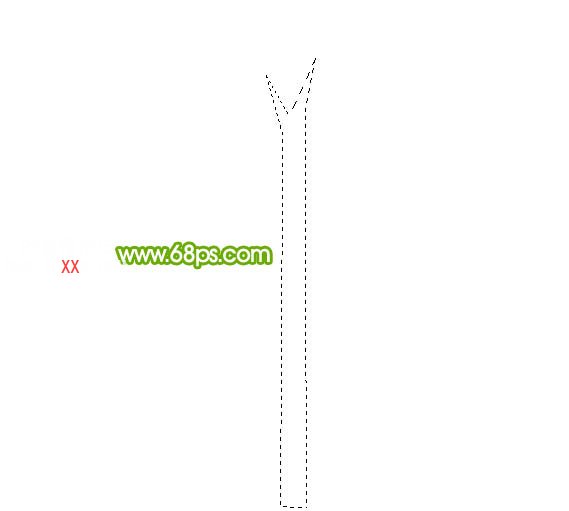
<圖1>
<圖2>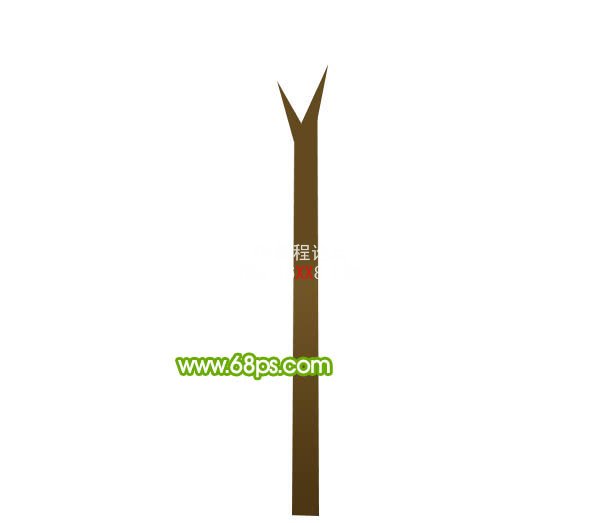
<圖3>
2、新建一個圖層,用鋼筆勾出圖4所示的選區,按Ctrl + Alt + D 羽化5個像素后填充顏色:#AB8743,按Ctrl + Alt + G 與前一圖層編組,效果如圖5,這一步是作出左側的高光。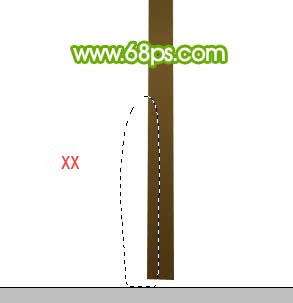
<圖4>
<圖5>
3、在當前圖層下面新建一個圖層,用鋼筆勾出圖6所示的選區,羽化3個像素后填充顏色:#6C4A23,作為右側的高光。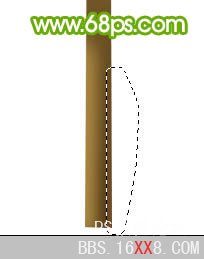
<圖6>
4、新建一個圖層,用鋼筆勾出一些不規則的細小弧形分別填充一些比樹干淺一點或深一點的顏色作為表面的紋路,效果如圖7 - 9。
<圖7>
<圖8>
<圖9>
5、在背景圖層上面新建一個圖層,用鋼筆勾出圖10所示的側枝的路徑,轉為選區后填充顏色:#6C5224,新建一個圖層用鋼筆勾出高光部分的選區如圖11,羽化3個像素后填充顏色:#BB8E60,按Ctrl + Alt + G 與前一圖層編組,效果如圖12。
<圖10>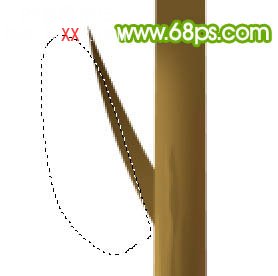
<圖11>
<圖12>
6、新建一個圖層,同上的方法制作其它的側枝并加上高光。頂部測試由于樹葉遮擋不需要做出高光部分,過程如圖13,14。
<圖13>
<圖14>
7、新建一個圖層,開始制作樹葉部分。用鋼筆勾出一片簡單的葉子路徑,轉為選區如圖15,選擇漸變工具顏色設置為綠色到深綠色,如圖16,由上至下拉出圖17所示的線性漸變。
<圖15>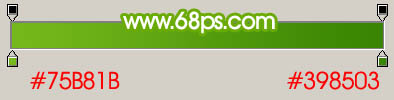
<圖16>
<圖17>
8、把做好的樹葉復制一些組成一束樹葉組。部分樹葉需要稍微調整一下顏色,突出樹葉的層次感。如圖18,把做好的這些樹葉組合并為一個圖層。
<圖18>
9、把合成的樹葉組多復制一些,適當調節每部分的角度位置及顏色。先設定好光源方向后再復制,受光部分的樹葉稍微調亮一點,暗部的則調暗一點,過程如圖19 - 21。
<圖19>
<圖20>
<圖21>
10、新建一個圖層,按Ctrl + Alt + Shift + E 蓋印圖層,選擇減淡工具稍微把部分樹葉的謁見部分涂亮一點,效果如下圖。
<圖22>
11、最后可以用調色工具如曲線,可選顏色等調整一下整體顏色。再適當修飾一下細節部分,完成最終效果。
<圖23>

網友評論